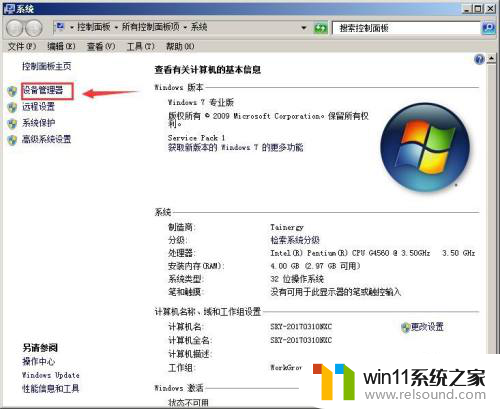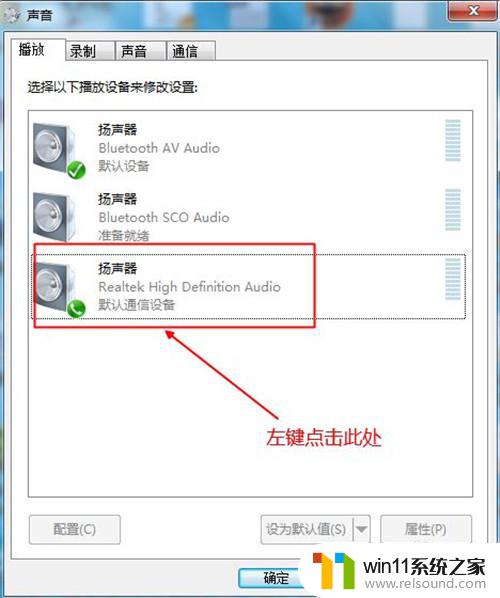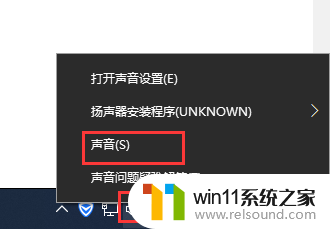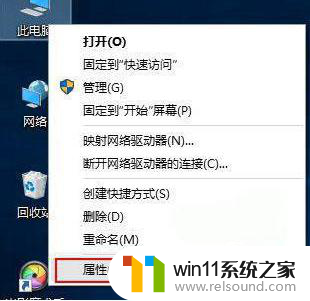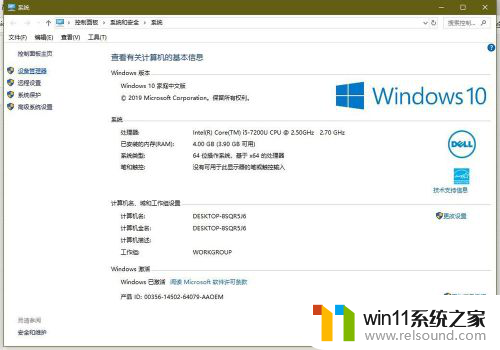win10电脑喇叭打叉没声音输出 win10喇叭红叉无声音怎么办
更新时间:2024-04-24 14:07:09作者:relsound
Win10电脑喇叭打叉没声音输出是一个常见的问题,可能是由于驱动程序问题、音频设置错误或硬件故障引起的,当我们在使用Win10电脑时,突然发现喇叭上出现红叉并且没有声音输出时,很多人会感到困惑和焦虑。面对这种情况,我们应该如何解决呢?接下来我将为大家介绍几种常见的解决方法。
具体步骤:
1.打开电脑管理
右键点击此电脑,点击管理选项。
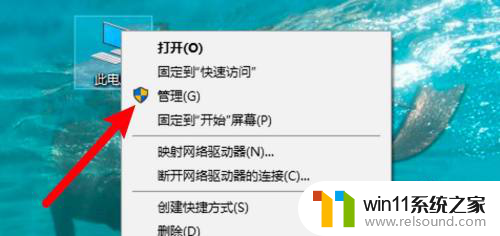
2.点击设备管理器
打开窗口,点击左边的设备管理器。
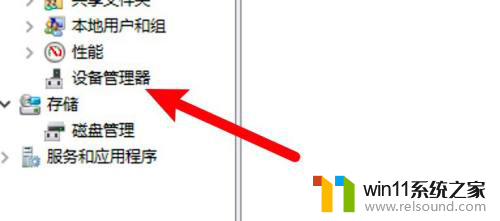
3.更新声卡驱动程序
右键点击声音下的声卡设备,选择更新驱动程序即可。更新后声音图标就正常了。
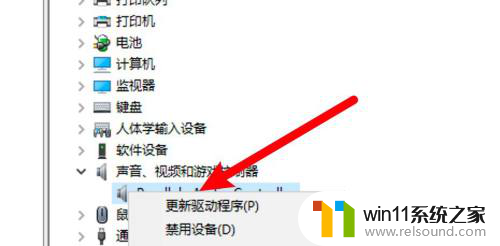
以上就是win10电脑喇叭打叉没声音输出的全部内容,碰到同样情况的朋友们赶紧参照小编的方法来处理吧,希望能够对大家有所帮助。